Win11 워크스테이션 버전에는 우수 모드가 있습니다. 우수 모드를 켜면 컴퓨터의 성능이 매우 뛰어납니다. 실제로 이 기능을 켜는 방법을 설정에서 확인할 수 있습니다.
1. 작업 표시줄에서 검색 아이콘을 클릭하고 입력 상자에 "제어판"을 입력한 후 Enter 키를 눌러 제어판 창을 엽니다.
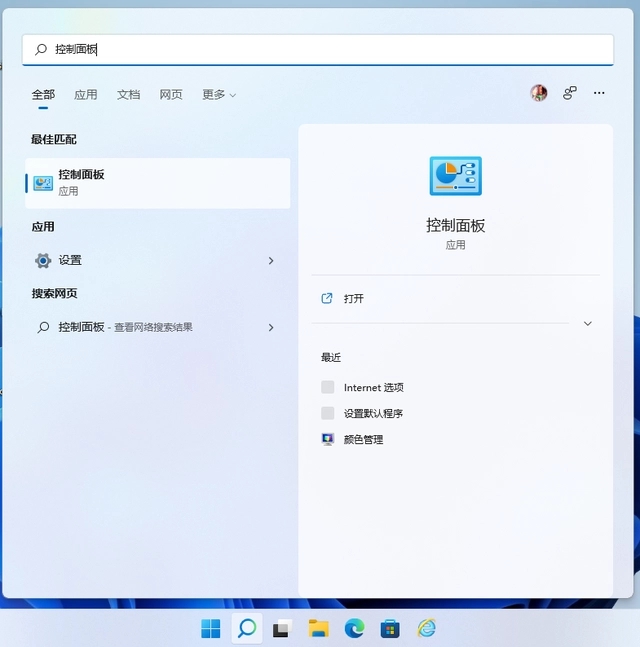
제어판에 들어갑니다
2. 제어판 창에서 보기 모드를 큰 아이콘으로 전환하고 "전원 옵션"을 찾아 클릭하여 이 기능 인터페이스로 들어갑니다.

전원 옵션 입력
3. 전원 옵션에서 "균형", "에너지 절약" 등의 옵션을 찾을 수 있습니다. 이때 "추가 계획 표시"를 클릭하면 " 고성능" 옵션. "우수한 성능" 옵션은 일부 사용자의 컴퓨터에만 표시됩니다. 이 단계에 성공적으로 도달했고 이미 "우수한 성능" 옵션이 있는 경우 직접 선택하십시오. 아직 "뛰어난 성능" 옵션이 표시되지 않으면 아래 지침을 계속 따르세요.

고성능 옵션만 보이는 사용자는 계속 읽어주세요
4. 작업 표시줄의 시작 메뉴 아이콘을 마우스 오른쪽 버튼으로 클릭하고 "Windows 터미널(관리자)"을 선택하세요.

Windows 터미널 확장(관리자)
5. 새 팝업 창에 다음 코드를 입력한 후 Enter를 누르면 "Power Plan xxxxxx Excellent Performance"가 나타나면 작업이 성공한 것입니다.
powercfg -duplicatescheme e9a42b02-d5df-448d-aa00-03f14749eb61

코드를 입력하고 Enter를 누르면 Excellent Performance라는 단어가 나타납니다
6 이제 제어판으로 돌아가서 종료하고 입력합니다. 전원 옵션을 다시 선택하면 "Excellent Performance(우수한 성능)" 옵션이 나타나는 경우 이 옵션을 선택하십시오.

위 내용은 win11 워크스테이션 버전의 뛰어난 기능을 활성화하는 방법의 상세 내용입니다. 자세한 내용은 PHP 중국어 웹사이트의 기타 관련 기사를 참조하세요!